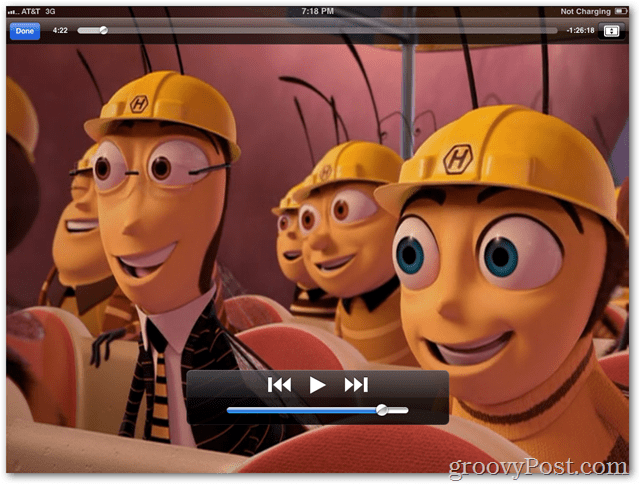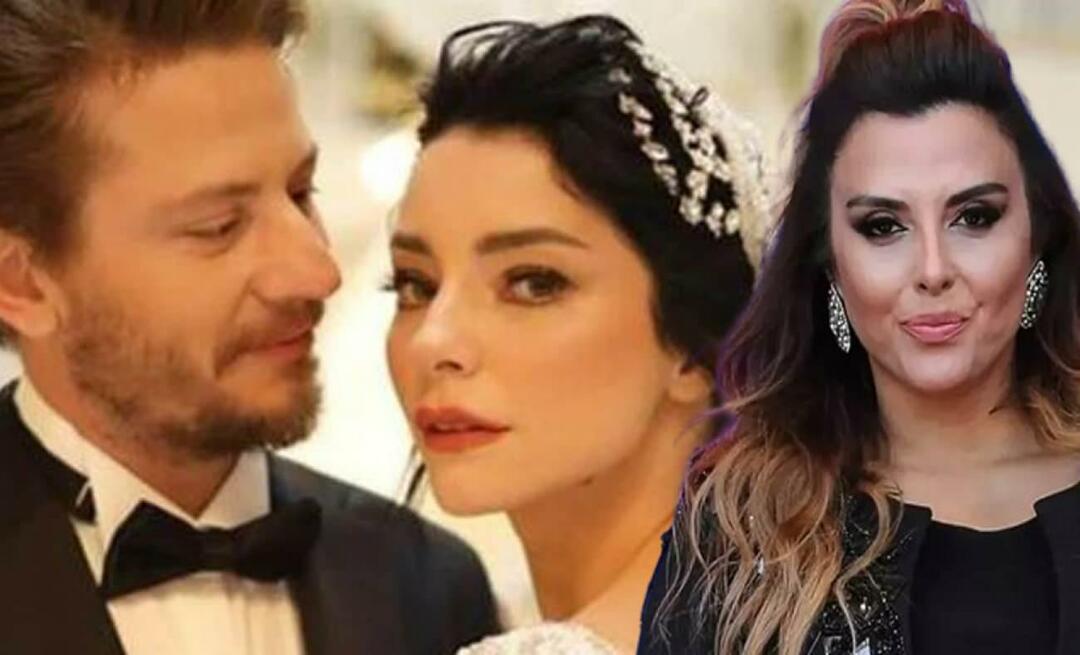Jak skopiować film DVD na iPada lub iPhone'a
Ipad Jabłko Iphone Hamulec Ręczny Darmowe / / March 17, 2020
Kopiowanie kolekcji filmów DVD na iPhone'a lub iPada jest bardzo proste, jeśli wiesz, jak to zrobić. Niedawno moja żona i ja wybraliśmy się z dziećmi w długi lot. Ich ulubione DVD na iPadzie i iPhonie okazały się być ratunkiem dla życia. Oto jak to zrobiłem.
Kopiowanie kolekcji DVD na urządzenie iDevice (iPad, iPhone lub iPod) jest bardzo proste, jeśli wiesz, jak to zrobić. Niedawno moja żona i ja wybraliśmy się z dziećmi w długi lot. Ich ulubione DVD na iPadzie i iPhonie okazały się być ratownikiem. Oto jak skopiowałem DVD.
Odszyfruj dysk DVD i skopiuj go na dysk twardy
Najpierw musimy odszyfrować DVD i skopiować jego zawartość na dysk twardy. Aby to zrobić, użyj bezpłatnej aplikacji o nazwie DVDFab. Zgrywanie DVD za pomocą DVDFab jest proste, a Brian Burgess tutaj na groovyPost napisał krok po kroku w swoim tutorialu na temat jak przekonwertować DVD na plik ISO. Postępuj zgodnie z jego instrukcjami do miejsca, w którym każe Ci przetestować pliki VOB za pomocą VNC, a następnie przejdź poniżej do kroku 2.
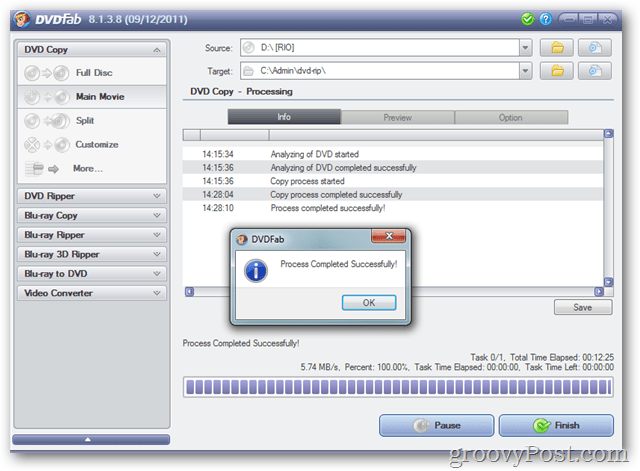
Zainstaluj HandBrake i transkoduj pliki wideo / audio
Teraz, gdy DVDFab skopiował płytę DVD na dysk twardy, nadszedł czas na konwersję plików do formatu, który może odczytać nasz iPad / iPhone. Zrobimy to z kolejną bezpłatną aplikacją, hamulcem ręcznym.
Otwórz przeglądarkę i odwiedź Strona pobierania hamulca ręcznego. Pobierz wersję na swój system operacyjny.
W moim przykładzie będę używać wersji Windows.
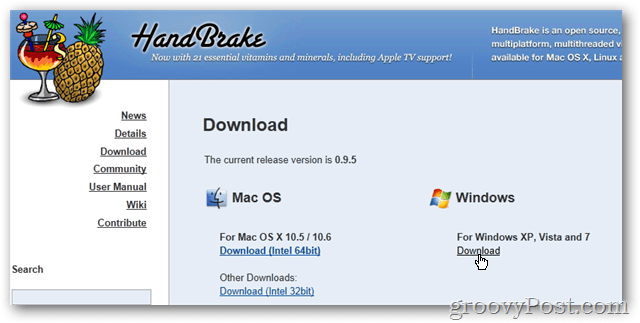
Uruchom instalator i zaakceptuj wszystkie wartości domyślne.
Kliknij Zakończ po zakończeniu instalacji, aby uruchomić HandBrake.
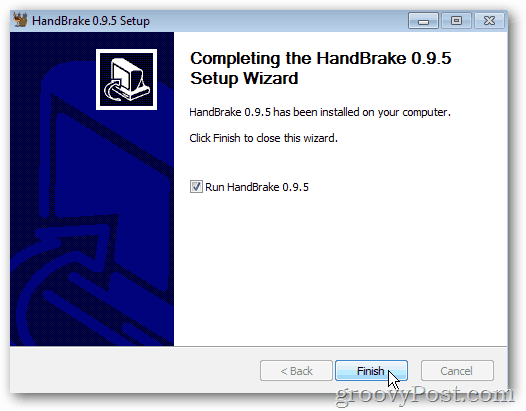
Skonfiguruj hamulec ręczny
Po zainstalowaniu musimy skonfigurować kilka ustawień w aplikacji do transkodowania HandBrake.
Kliknij Przybory > Opcje.
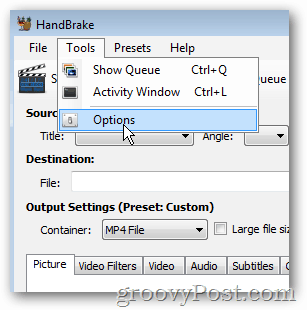
Na karcie Ogólne kliknij Przeglądaj ustawić Domyślna ścieżka dla nowych plików.
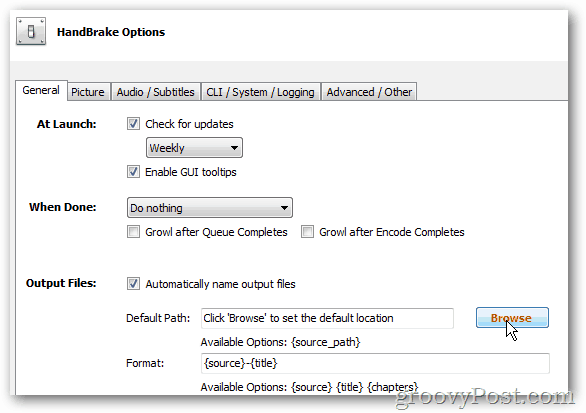
Przejdź do miejsca, w którym chcesz przechowywać pliki, które utworzy HandBrake dla iPada / iPoda. W poniższym przykładzie utworzyłem folder w folderze c: \ dvd-rip \ handbrake. Po zakończeniu kliknij OK.
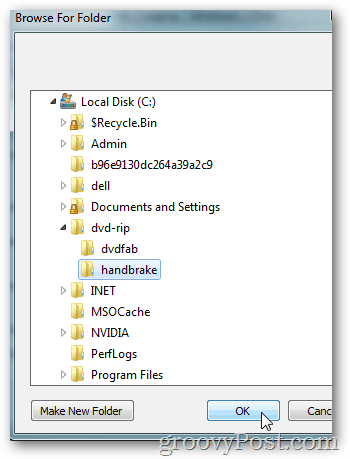
Teraz kliknij Blisko aby zapisać zmiany.
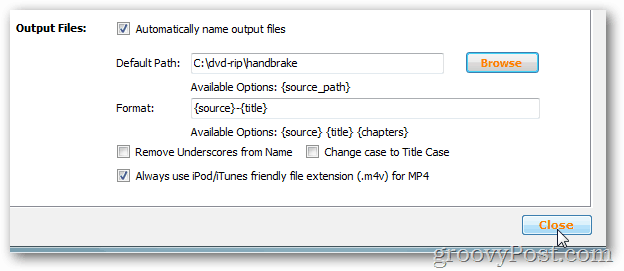
Konwertuj pliki DVD za pomocą hamulca ręcznego
Teraz nadszedł czas na konwersję plików DVD utworzonych za pomocą DVDFab.
Kliknij Źródło> Folder
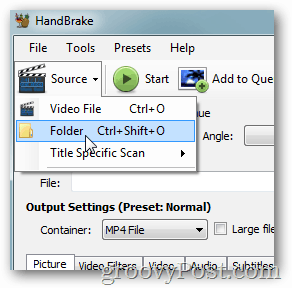
Przejdź do miejsca, w którym zapisałeś pliki skopiowane za pomocą DVDFab, kliknij go i kliknij dobrze
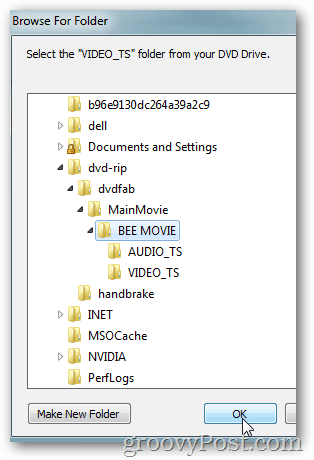
Po prawej stronie kliknij Ustawienia wstępne iPada
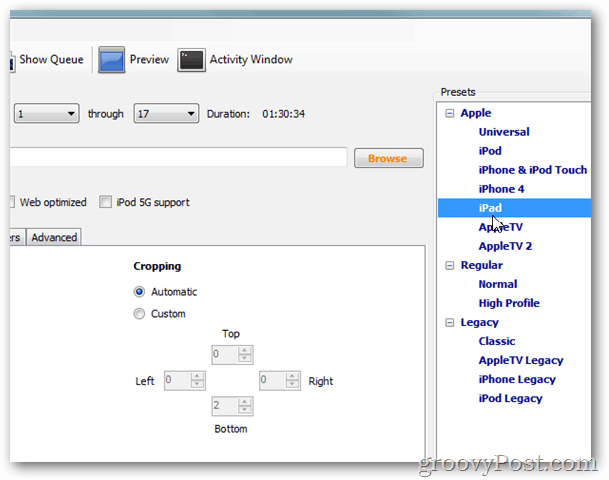
Kliknij Początek aby rozpocząć kodowanie.
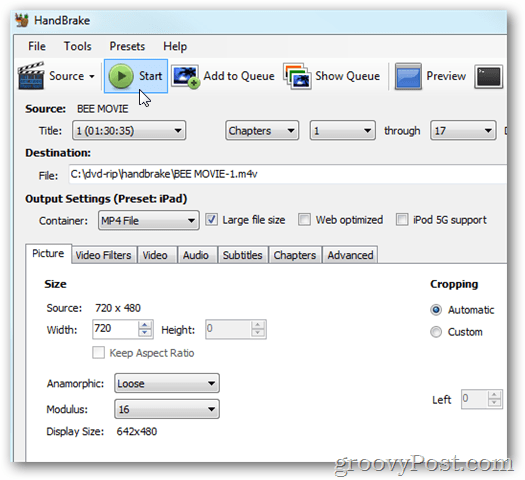
Czas kodowania zależy od rozmiaru pliku i wydajności komputera. HandBrake dodaje pasek postępu u dołu okna, dzięki czemu możesz monitorować% ukończenia i pozostały czas.
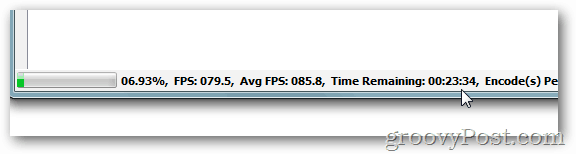
Skopiuj film do iTunes
Po zakończeniu kodowania zakończymy proces kopiowania nowo zakodowanego filmu do iTunes.
Zacznij od otwarcia iTunes i kliknij Karta Filmy.
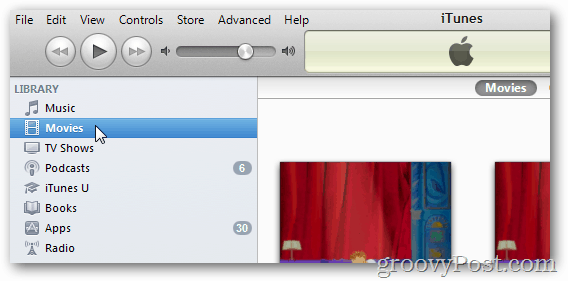
Teraz musimy znaleźć plik, który właśnie zakodowaliśmy.
Kliknij prawym przyciskiem myszy Przycisk Start systemu Windows i kliknij Otwórz Eksploratora Windows.
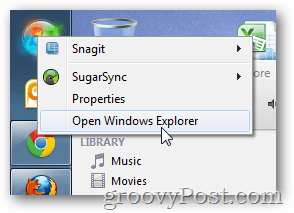
Przejdź do domyślnej lokalizacji zapisu skonfigurowanej powyżej dla HandBrake. Właśnie zakodowane DVD powinno tam być.
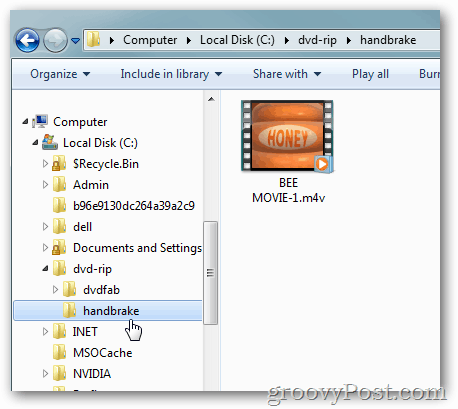
Przeciągnij film do sekcji Filmy w iTunes.
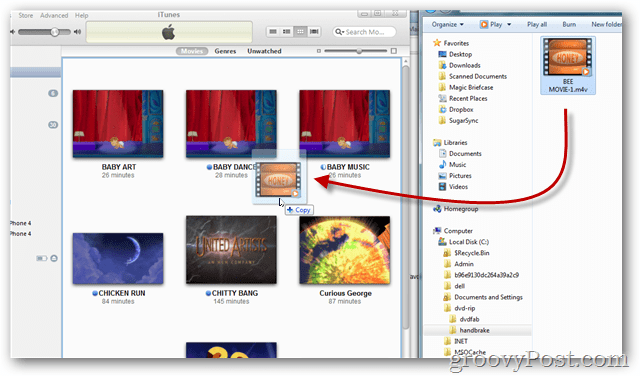
Poczekaj… iTunes automatycznie zaimportuje wideo. Długość czasu zależy od wielkości filmu.
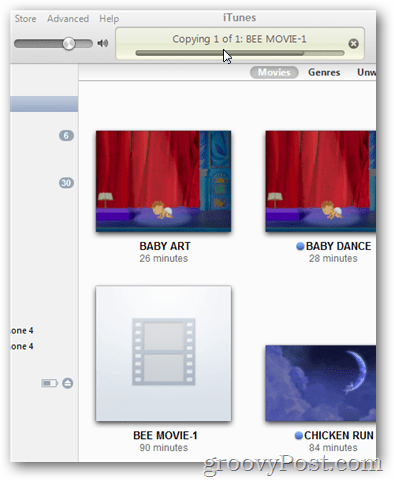
Przetestuj film raz w iTunes, aby sprawdzić, czy kodowanie i kopiowanie powiodło się
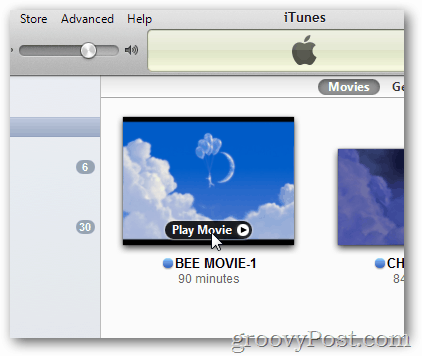
Wygląda dobrze!
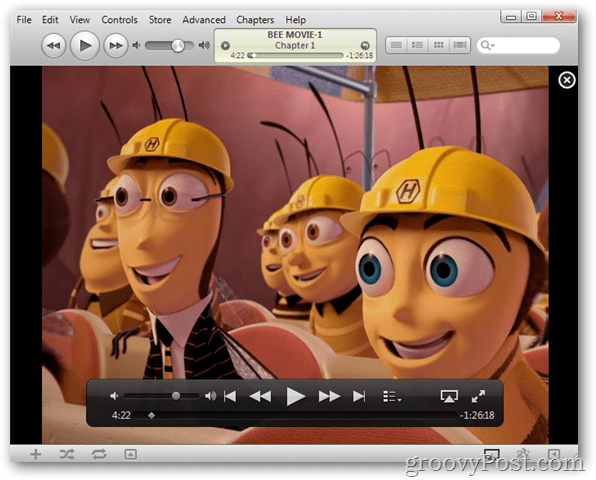
Jeśli musisz naprawić nazwę filmu (lub nadać mu nową nazwę niestandardową), kliknij nazwę filmu pod jego ikoną. Wpisz żądaną nazwę.

Zsynchronizuj film z urządzeniem
Teraz, gdy film jest teraz w iTunes, podłącz urządzenie iDevice (iPhone, iPod, iPad) i kliknij je w obszarze Urządzenia.
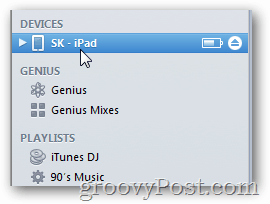
Kliknij Karta Filmy
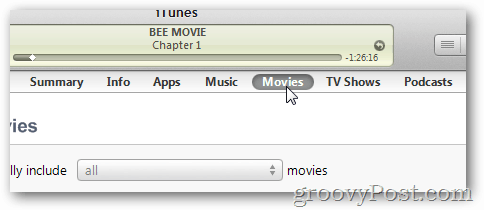
Sprawdź pudełko Synchronizuj filmy
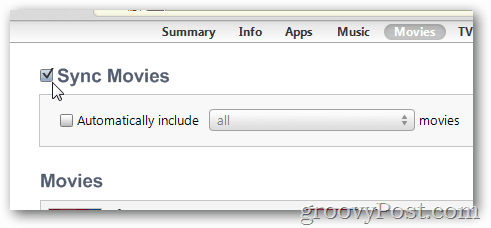
Sprawdź pudełko dla wszystkich filmów, które chcesz synchronizować.
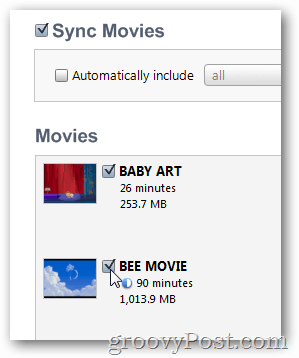
Kliknij Zastosować aby zapisać zmiany i zsynchronizować film z urządzeniem.
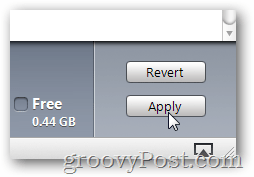
Z urządzenia otwórz Wideo na iPhonie lub iPadzie
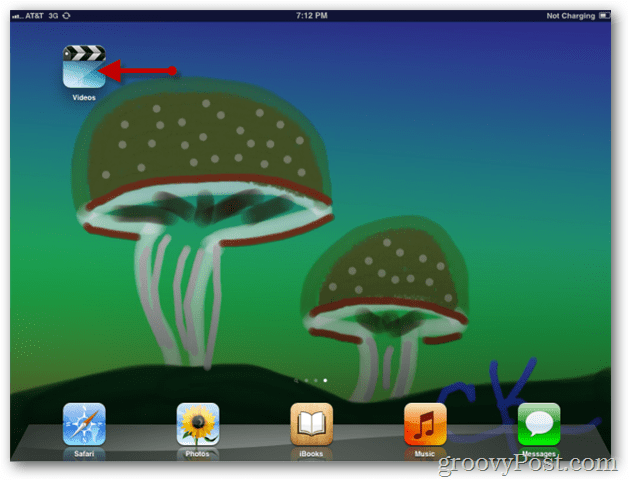
Stuknij film, który chcesz obejrzeć.
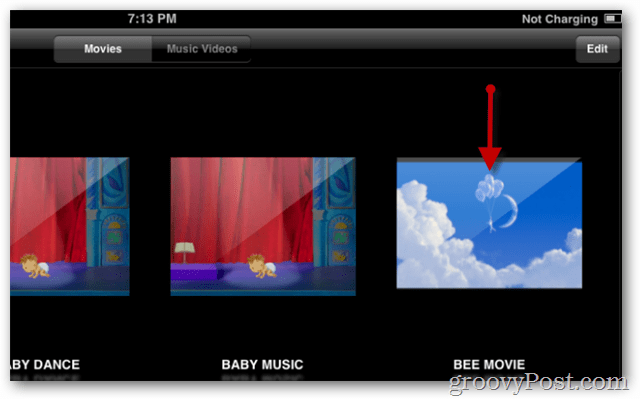
W menu szczegółów dotknij przycisku Odtwórz, aby rozpocząć film.
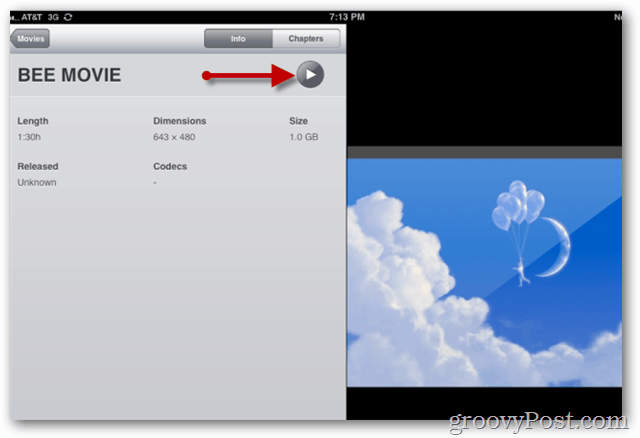
Życzymy spokojnego lotu! ;)